- Home ›
- Swing ›
- メニューの作成(JMenu,JMenuBar,JMenuItemクラス) ›
- HERE
メニューの前景色と背景色の設定と透明/非透明の切り替え
メニューで表示される文字列の、文字列そのものの色である前景色と、メニューの背景の色である背景色の設定方法を確認します。
前景色を設定するにはJMenuクラスの親クラスであるJComponentクラスで用意されているsetForegroundメソッドを使います。
setForeground public void setForeground(Color fg)
このコンポーネントのフォアグラウンドカラーを設定します。このプロパティーが受け付けられるかど うかは Look & Feel 次第であり、無視されることもあります。 パラメータ: fg - 要求するフォアグラウンド Color
引数には色を表すColorクラスのオブジェクトを指定して下さい。(Colorクラスの使い方は「Colorクラス」を参照して下さい)。
実際の使い方は次のようになります。
JMenu menu = new JMenu("File");
menu.setForeground(Color.RED);
次に背景色の設定方法です。JMenuクラスの親クラスであるJComponentクラスで用意されているsetBackgroundメソッドを使います。
setBackground public void setBackground(Color bg)
このコンポーネントのバックグラウンドカラーを設定します。バックグラウンドカラーは、コンポー ネントが不透明である場合にのみ、JComponent または ComponentUI の実装のサブクラスによっての み使用されます。JComponent の直接のサブクラスは、このプロパティーを受け付けるために paintComponent をオーバーライドする必要があります。 このプロパティーが受け付けられるかどうかは Look & Feel 次第であり、無視されることもあります。 パラメータ: bg - 要求するバックグラウンド Color
引数には前景色と場合と同じく色を表すColorクラスのオブジェクトを指定して下さい。
実際の使い方は次のようになります。
JMenu menu = new JMenu("File");
menu.setBackground(Color.RED);
ただしメニューの背景はデフォルトで透明となっています。背景色の設定を有効にするには背景を非透明に設定して下さい。
透明/非透明の切り替え
メニューはデフォルトの設定で背景が透明に設定されています。メニューの透明/非透明の切り替えを行うにはJMenuクラスの親クラスであるJComponentクラスで用意されているsetOpaqueメソッドを使います。
setOpaque public void setOpaque(boolean isOpaque)
true の場合、コンポーネントはその境界内のすべてのピクセルをペイントします。false の場合、コ ンポーネントはピクセルの一部または全部をペイントしないので、その下のピクセルが透けて表示さ れます。 JComponent に対するこのプロパティーのデフォルト値は、false です。ただし、もっとも標準的な JComponent のサブクラス (JButton および JTree など) に対するこのプロパティーのデフォルト値 は、Look & Feel に依存します。 パラメータ: isOpaque - このコンポーネントが不透明な場合は true
引数には透明にするかどうかを表すboolean型の値を指定して下さい。trueを設定すると非透明になり、falseを設定すると透明になります。
実際の使い方は次のようになります。
JMenu menu = new JMenu("File");
menu.setOpaque(true);
menu.setBackground(Color.RED);
サンプルプログラム
では実際に試してみます。
import javax.swing.JFrame;
import javax.swing.JPanel;
import javax.swing.JButton;
import javax.swing.JMenuBar;
import javax.swing.JMenu;
import javax.swing.JMenuItem;
import java.awt.Container;
import java.awt.BorderLayout;
import java.awt.Color;
class SSample5_1 extends JFrame{
public static void main(String args[]){
SSample5_1 frame = new SSample5_1("タイトル");
frame.setVisible(true);
}
SSample5_1(String title){
setTitle(title);
setBounds(100, 100, 300, 250);
setDefaultCloseOperation(JFrame.EXIT_ON_CLOSE);
JMenuBar menubar = new JMenuBar();
JMenu menu1 = new JMenu("File");
JMenu menu2 = new JMenu("Edit");
JMenu menu3 = new JMenu("Tool");
JMenu menu4 = new JMenu("Help");
menu1.setForeground(Color.GREEN);
menu2.setBackground(Color.WHITE);
menu2.setForeground(Color.PINK);
menu2.setOpaque(true);
menu3.setBackground(Color.YELLOW);
menu3.setOpaque(true);
menubar.add(menu1);
menubar.add(menu2);
menubar.add(menu3);
menubar.add(menu4);
JMenuItem menuitem1_1 = new JMenuItem("New");
JMenuItem menuitem1_2 = new JMenuItem("Open");
JMenuItem menuitem1_3 = new JMenuItem("Close");
menu1.add(menuitem1_1);
menu1.add(menuitem1_2);
menu1.add(menuitem1_3);
JMenuItem menuitem2_1 = new JMenuItem("Cut");
JMenuItem menuitem2_2 = new JMenuItem("Copy");
JMenuItem menuitem2_3 = new JMenuItem("Paste");
menu2.add(menuitem2_1);
menu2.add(menuitem2_3);
menu2.insert(menuitem2_2, 1);
setJMenuBar(menubar);
JPanel p = new JPanel();
JButton button = new JButton("button");
p.add(button);
Container contentPane = getContentPane();
contentPane.add(p, BorderLayout.CENTER);
}
}
ではコンパイルを行った上で実行してみます。
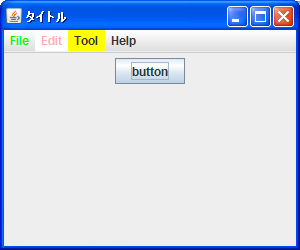
4つのメニューが表示されています。1つ目は前景色だけを設定し、2つ目は前景色と背景色、3つ目は背景色を設定しています。4つ目はデフォルトのままです。背景色を設定している2つ目と3つ目は背景を非透明に設定しています。
( Written by Tatsuo Ikura )

 JavaDrive
JavaDrive